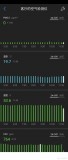1. 在 word 中点“插入-对象-由文件创建”
2. 勾选“连接到文件”和“显示为图标”,点“浏览”选择硬盘中拟插入文件。
3. 确定后即在word光标处插入了被选文件图标。
4. 点击图标,即可打开插入文件。所选文件内容更改,插入的文件同步更改。
第一步在我们的电脑上打开word文档,点击插入。
第二步进去插入界面之后,点击对象,通过插入一个对象来实现将另一个word文件插入到文档中。
第三步进去对象界面之后,默认是新建,点击由文件创建,点击浏览,选择要插入的word文件。
第四步找到要插入的word文件的路径,选择上word文件,点击插入。
第五步文件名显示出word文件的路径之后,需要勾选“显示为图标”,可以预览到样式效果。
第六步点击确定之后,可以看到成功在word文档中插入了另一个word文件,双击插入的word文件就会打开文件内容。